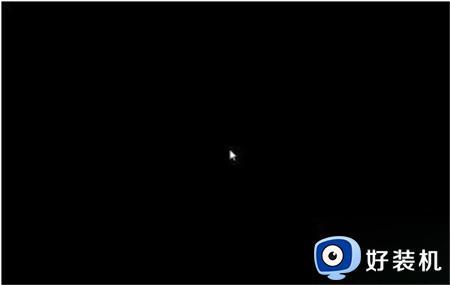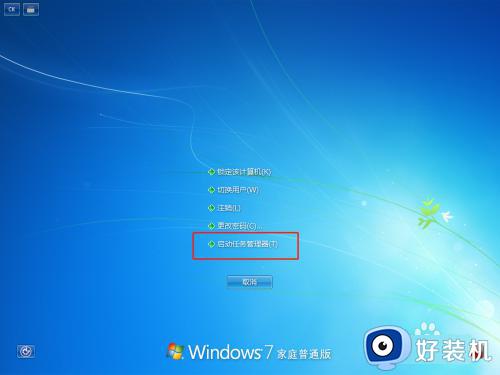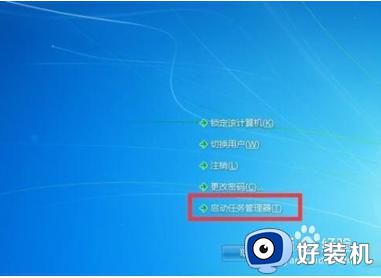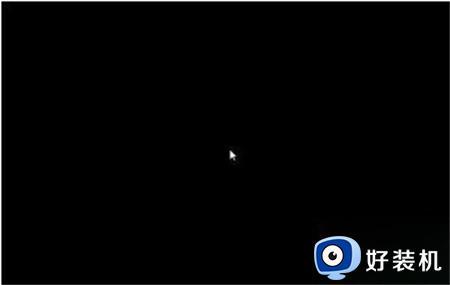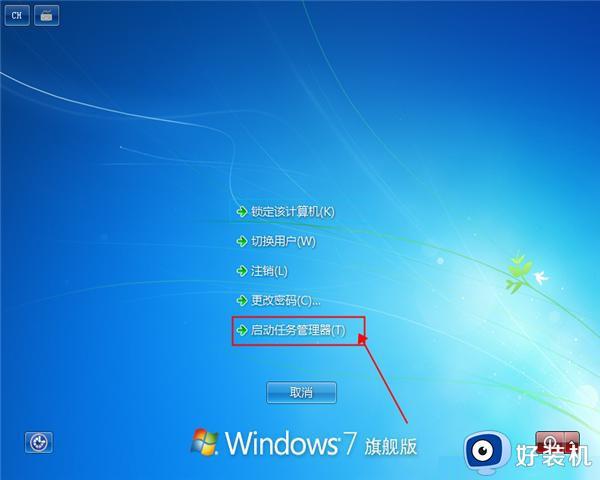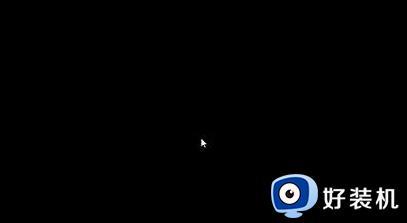win7电脑启动后黑屏只有鼠标箭头怎么办 win7进桌面黑屏只有一个鼠标箭头怎么解决
当我们使用win7专业版电脑时,有许多用户会遇到一个问题:启动后屏幕一片漆黑,只有鼠标在屏幕上闪烁,这种情况往往让人感到无所适从,不知道win7电脑启动后黑屏只有鼠标箭头怎么办。我们可以采取一些方法来解决这个问题,本文将介绍win7进桌面黑屏只有一个鼠标箭头怎么解决的教程。
方法一:
1、有可能是开机时系统出现了偶然的错误,使用电源键强制关机重启就可以了。

方法二:
1、如果重启没法解决,就同时按下键盘“ctrl+alt+delet”键,打开任务管理器。
2、在任务管理器左上角“文件”中选择“新建任务”。
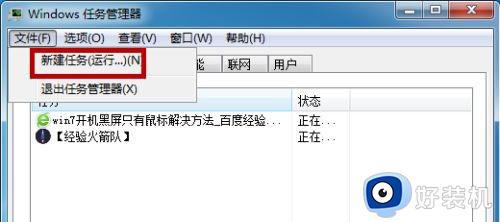
3、输入“explorer”,点击确定。
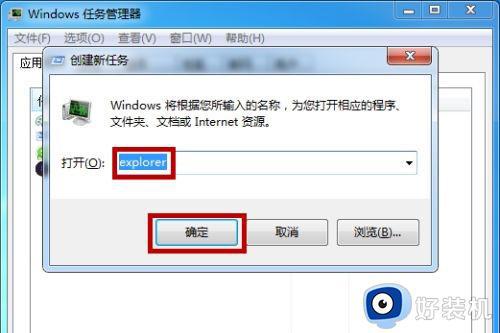
4、然后按下“win+r”,进入运行,输入“regedit”,点击确定。
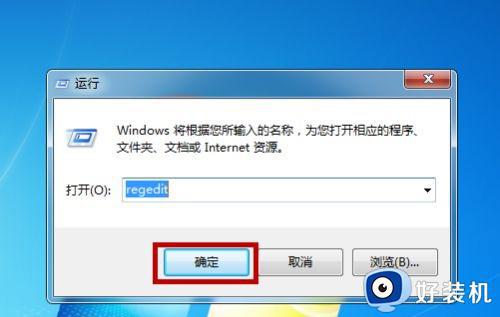
5、然后在注册表中找到“HKEY_Local_Machine”文件夹下的“Software”。
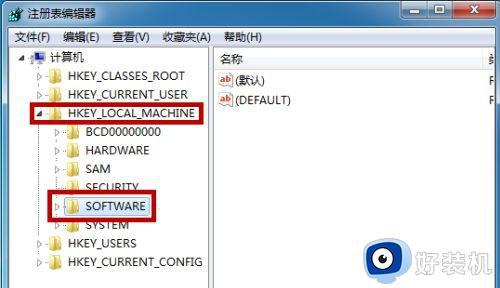
6、接着依次进入文件夹“Windows NT”和“Currentversion”。
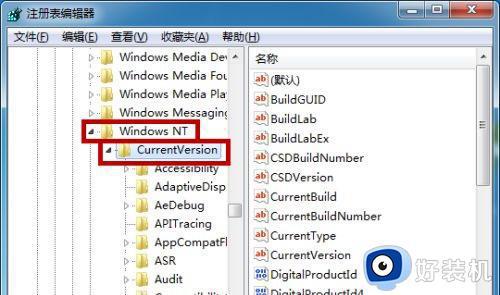
7、在右边找到“shell”,右键选择“修改”。
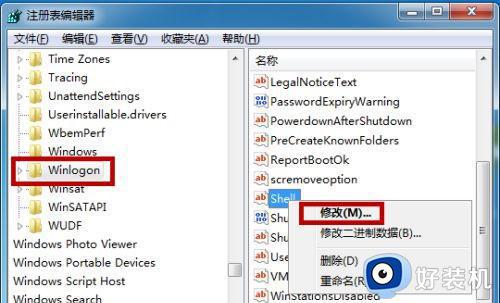
8、输入“explorer.exe”,最后点击确定即可。
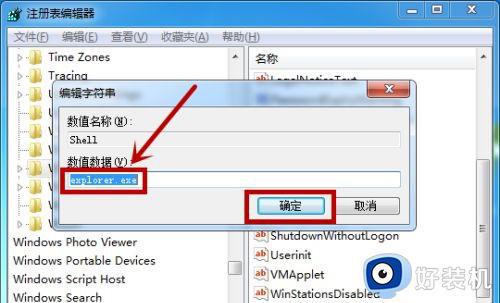
以上就是win7电脑启动后黑屏只有鼠标箭头怎么办的全部内容,如果还有不清楚的用户,可以参考以上步骤进行操作,希望对大家有所帮助。